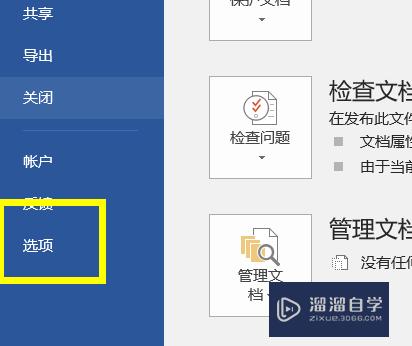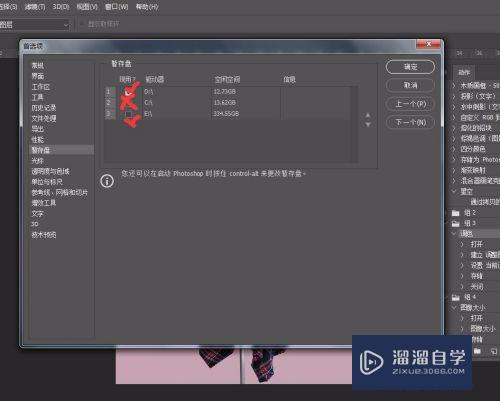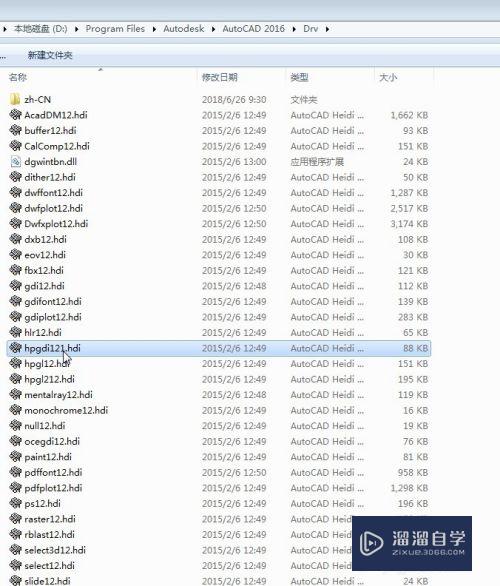Excel怎么转置表格(excel表中怎样转置)优质
在我们制作表格时。有时候数据录好了。但是又觉得布局不适合。那么这种情况就需要重新做。很是麻烦。但是如果我们学会了如何装置表格。那么就可以轻松的解决该问题。下面小渲就带大家来好好学习下。装置表格的方法。
云渲染农场还有超多“Excel”视频课程。欢迎大家点击查看
工具/软件
硬件型号:小米 RedmiBookPro 14
系统版本:Windows7
所需软件:Excel2010
方法/步骤
第1步
先打开电脑里的excel软件。如图所示

第2步
我们举例说明如何把下图的表格转置
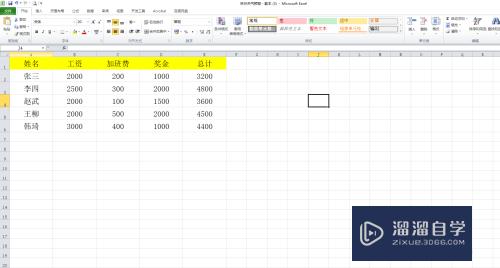
第3步
首先我们复制下图表格内容。如图所示
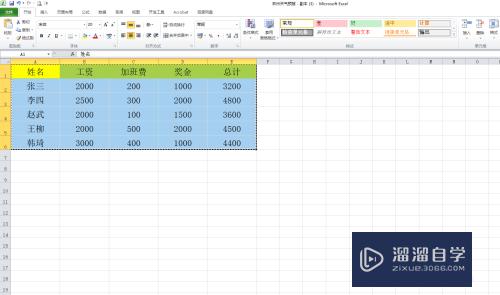
第4步
然后找到空白处粘贴表格内容。如图所示
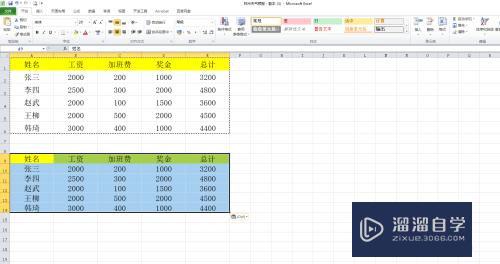
第5步
接着我们点击右下角图标里的转置图标。如图所示
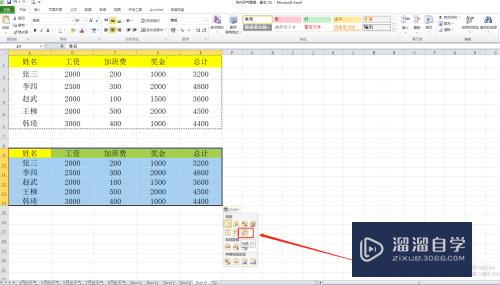
第6步
最后我们就把表格转置成功了。如图所示
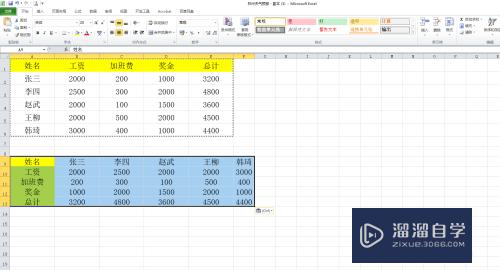
以上关于“Excel怎么转置表格(excel表中怎样转置)”的内容小渲今天就介绍到这里。希望这篇文章能够帮助到小伙伴们解决问题。如果觉得教程不详细的话。可以在本站搜索相关的教程学习哦!
更多精选教程文章推荐
以上是由资深渲染大师 小渲 整理编辑的,如果觉得对你有帮助,可以收藏或分享给身边的人
本文标题:Excel怎么转置表格(excel表中怎样转置)
本文地址:http://www.hszkedu.com/73083.html ,转载请注明来源:云渲染教程网
友情提示:本站内容均为网友发布,并不代表本站立场,如果本站的信息无意侵犯了您的版权,请联系我们及时处理,分享目的仅供大家学习与参考,不代表云渲染农场的立场!
本文地址:http://www.hszkedu.com/73083.html ,转载请注明来源:云渲染教程网
友情提示:本站内容均为网友发布,并不代表本站立场,如果本站的信息无意侵犯了您的版权,请联系我们及时处理,分享目的仅供大家学习与参考,不代表云渲染农场的立场!